光线制作,ps制作一束光线教程
来源:PS联盟
作者:Sener
学习:192291人次
光束组成比较简单:由大光束、小光束、光斑三部分构成。光束部分制作稍微复杂一点,需要用钢笔勾出形状,然后填色,再渲染高光;光斑部分直接用画笔来完成。
最终效果

1、新建一个1000 * 650像素,分辨率为72的画布,背景填充黑色,如下图。

<图1>
2、先来制作光束部分,需要完成的效果如下图。
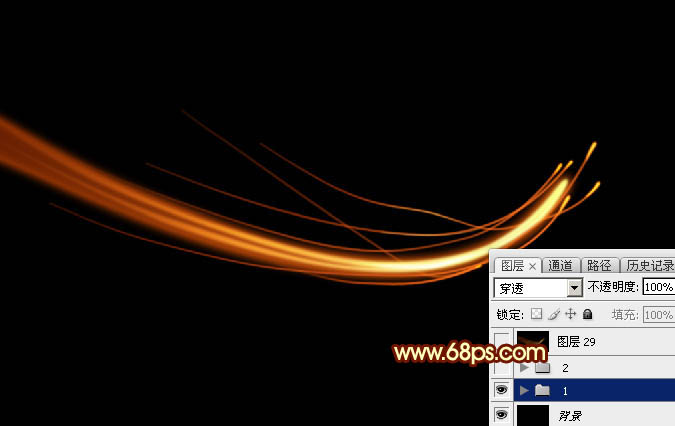
<图2>
3、新建一个组,在组里新建一个图层,选择钢笔工具,如下图。
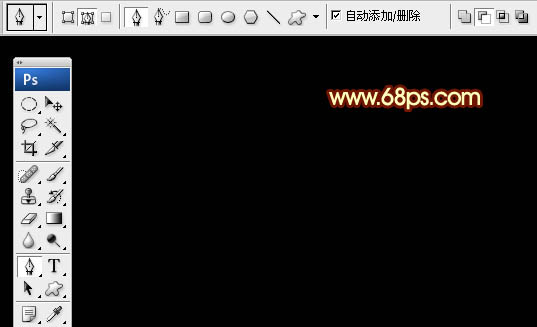
<图3>
4、用钢笔构成下图所示的闭合路径。

<图4>
学习 · 提示
- 发评论 | 交作业 -
最新评论
1537965792021-10-03 10:41
谢谢老师的分享。
回复
玫瑰花待盛开2018-12-15 09:13
小时候家里穷,洗不起澡,只能趴在窗户上看邻居阿姨洗澡。哎,命苦。 家里穷,,娶不起老婆,只能睡别人家的老婆。哎,命苦。 家里穷,养不起孩子,只能让隔壁帮我养。哎,命苦。。。
。。蜡笔小新2018-12-14 07:57
有一次去女同学家,推开门竟然看见她在沙发上用震动棒,我俩相视五秒突然震动棒没了动静,她娇羞的说:“那个…没电了…你能…过来帮我吗?” 我咽了一口唾沫,激动的点点头,连忙跑到楼下超市给她买了一对南孚电池.从那以后,她再也没理我,至今我都不明白到底我做错了什么.现在偶尔见面 ,她还是不理我,我也不好意思提那5块钱的事,估计她是不想还钱故意不理我的,呸,没想到她是这样的人!
迷你小朋友-642052018-12-14 05:20
作为一个资深的酱油党,我们需要做的不仅仅是路过,在路过的同时还要关心楼主,鼓励楼主,在这个冷漠的时代,给予楼主温暖。酱油党莅临的地方,不仅仅是挽尊,不仅仅是消灭零回复,酱油所过暖意无边.
断了的弦6542015-03-26 09:20
去表弟家,表弟14岁,看见他在用黄瓜片敷在腿上,我问他:贱人就是矫情,腿还美容? 表弟无辜的看着我说:听见班级里的妹纸说,晚上可以用黄瓜来止痒,我刚刚腿上被蚊子咬了,我想试试看。。。 表弟你还是太年轻啊!!
小小白嘞跟屁虫2015-03-26 07:08
晚上喝了点酒回家,路口让警察拦下,拿出个机器说:吹。 于是我就吹:我家产有一个亿,500多套房子,六个兰博基尼,八个玛莎拉蒂……! 警察大怒:我让你吹它! 我恍然大悟,接着话茬吹警察手里拿着的设备:这是美国特工专用装备,进口产品,非常牛逼,嗷嗷贵…… 后来我被110带走了,说我妨碍公务,要行政拘留! 难道我说错了吗?
胖胖的老婆2015-03-26 06:03
小时候每当我生病,母亲都会为我冲一杯咖啡,她温柔地说:“外国人都喝这个的。”幼小的我总害怕咖啡,酸甜苦涩交错。如今我走遍米萝、上岛、星巴克都找不到小时候喝的那个味道,直到那天我喝了一杯板蓝根……
李腾20012015-03-26 04:22
那年刚毕业时找工作,面试时对面坐着的漂亮女白领,是人力资源部经理,她问我:你能干多长时间?我有些诧异,但还是老老实实回答:一般半个小时,状态好的时候四十分钟。她低声说:我是说你在这儿能干多久?我环顾四周,有些羞涩的说:这我可能放不开,我从没当着这么多人,真的不太习惯。一周以后我被录取了。
相关教程
关注大神微博加入>>
网友求助,请回答!








